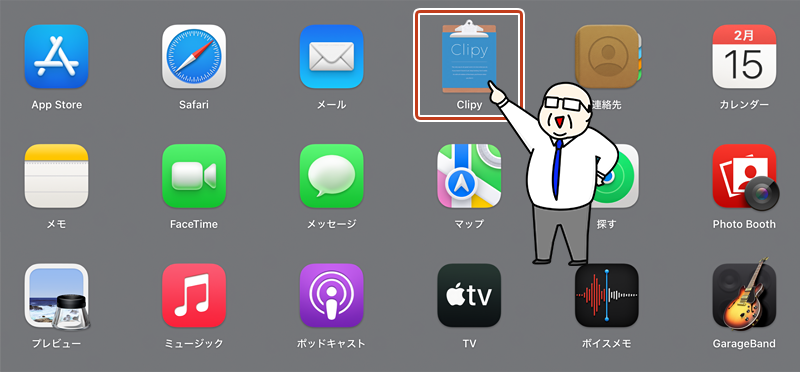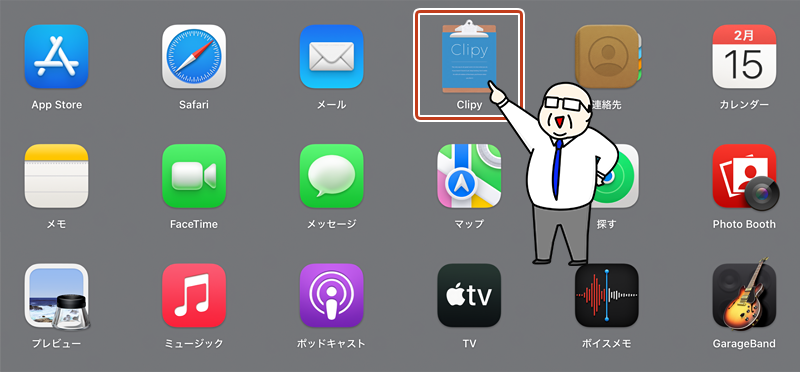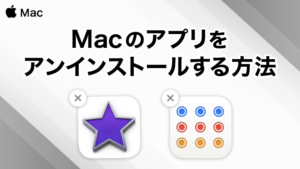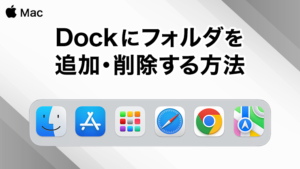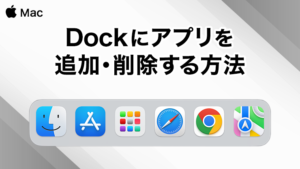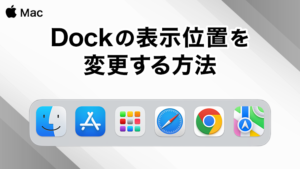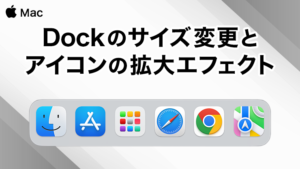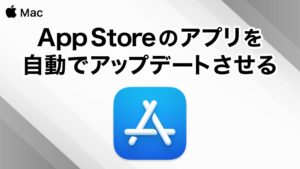おじさん
おじさんMacのアプリをインストールする方法をご教示ください。



わかりました。以下の手順で、一緒に操作していきましょう。
目次
アプリのインストール手順
App Store からインストールする
Dock から「App Store」アプリを起動する。


App Store が開いたら、検索ボックスに「アプリ名」を入力して検索します。
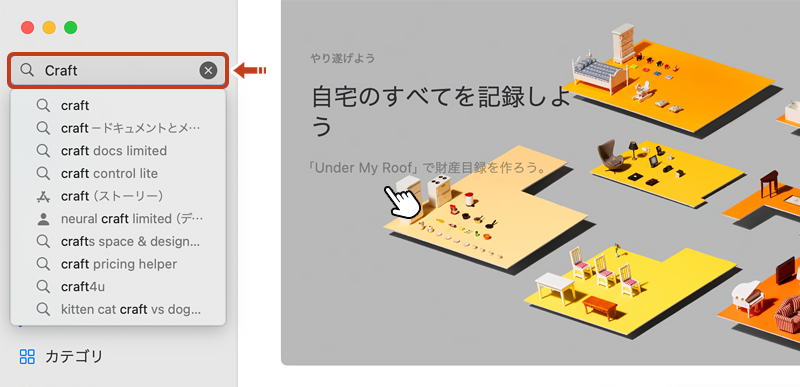
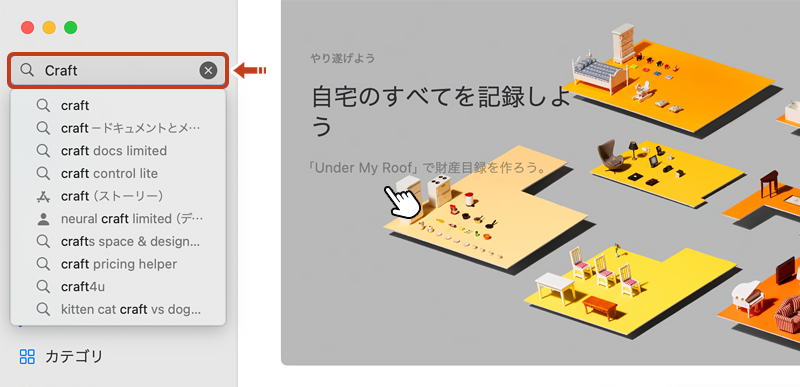
対象のアプリが表示されたら「入手」ボタンをクリックして、インストールを開始します。
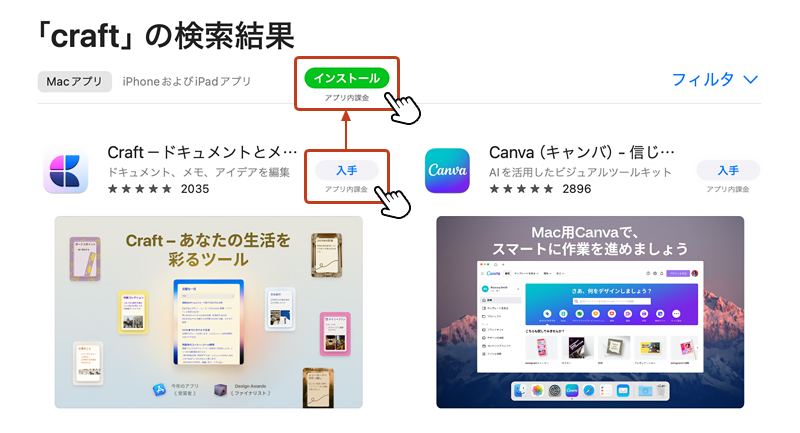
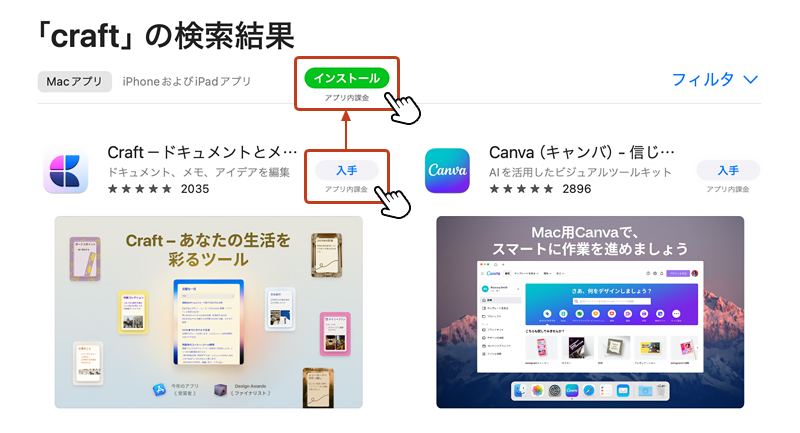
<補足>
App Store にサインインしていないと、Apple ID 認証が求められます。
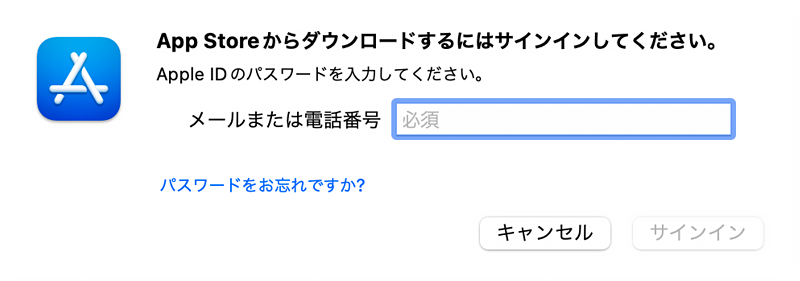
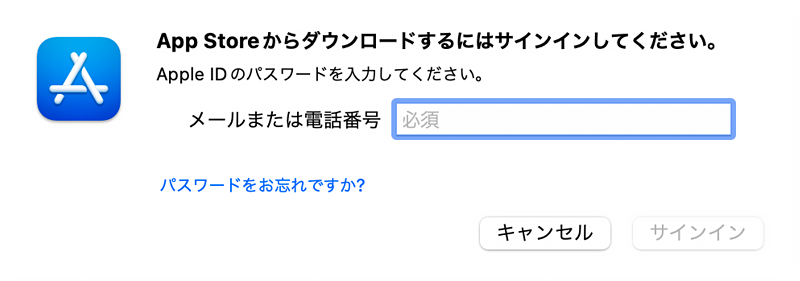
インストールが始まると、表示がローディングアイコンに変わります。
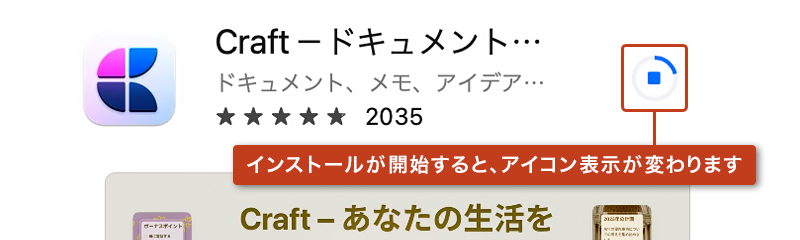
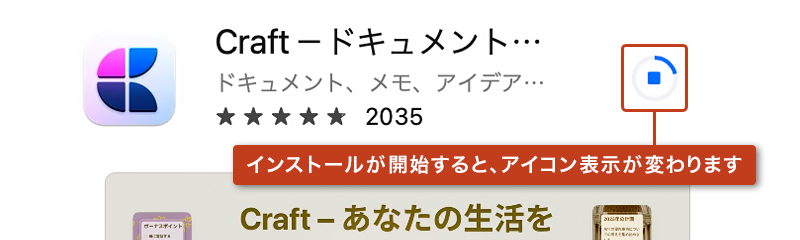
インストールが完了すると「開く」 ボタンに変わります。以上でApp Store からのアプリインストールは完了です。
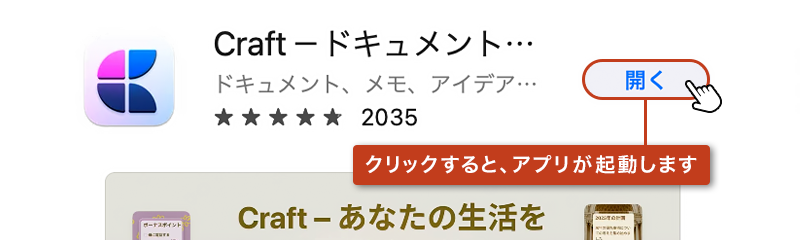
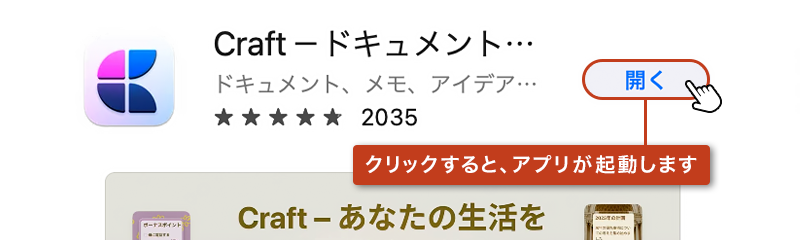
Webサイトからアプリをインストールする方法



dmgファイルをダウンロードする際は、公式サイトや信頼できる提供元からダウンロードするようにしましょう。
Webサイトからアプリのインストーラー(dmgファイル)をダウンロードしてきます。
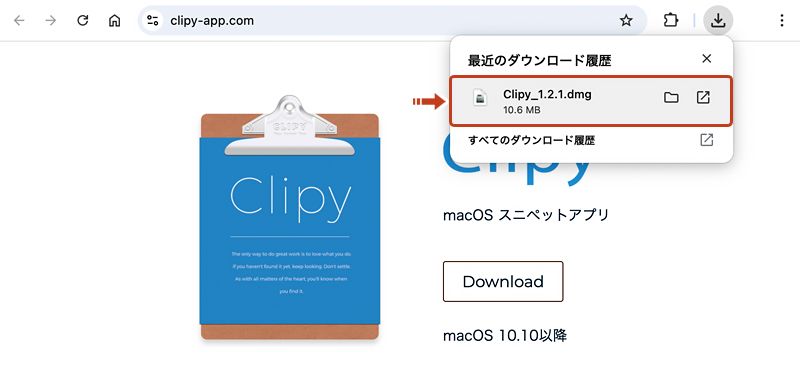
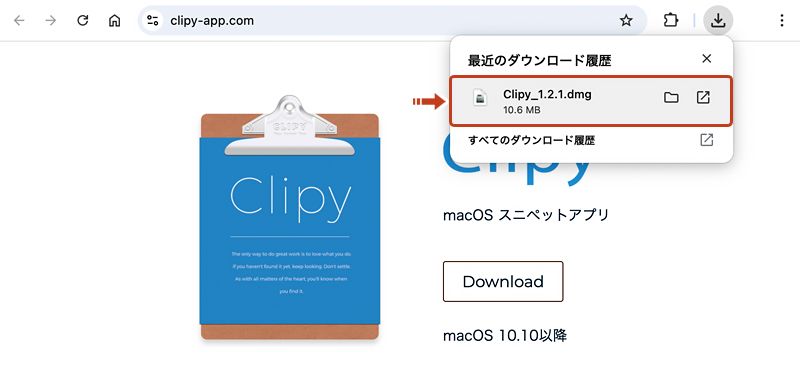
先ほどダウンロードしたインストーラー(dmgファイル)をダブルクリックで起動。
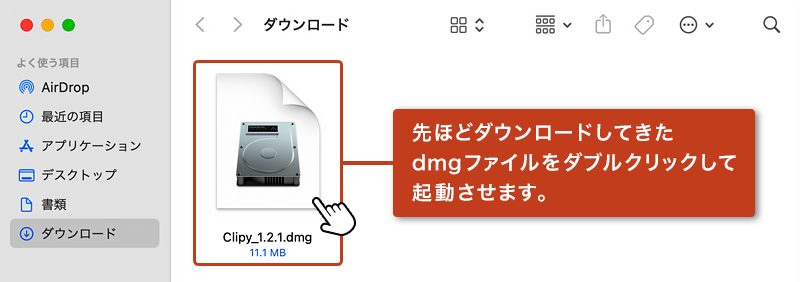
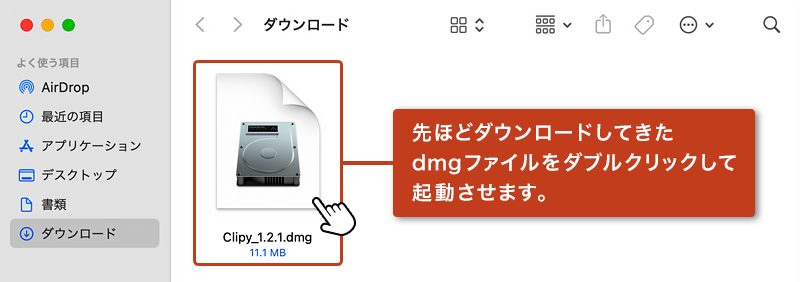
対象アプリのアイコンを「Applications」フォルダにドラッグ&ドロップします。
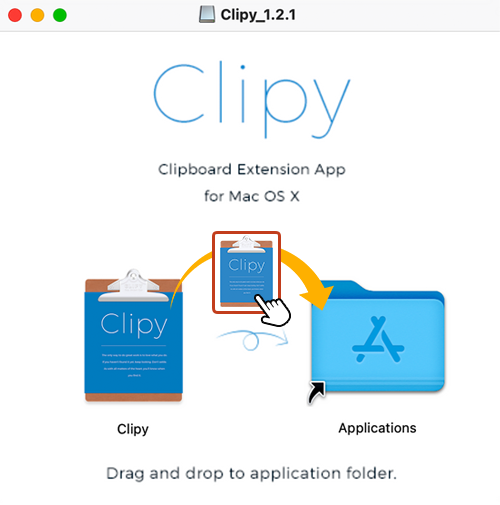
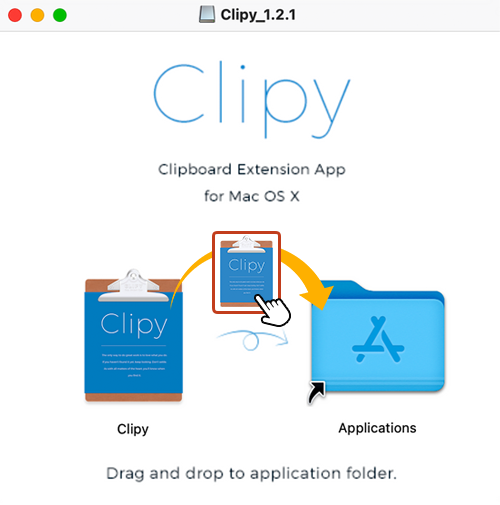
最後にアプリがインストールされていることを確認します。Dockから「Launchpad(ローンチパッド)」を起動。
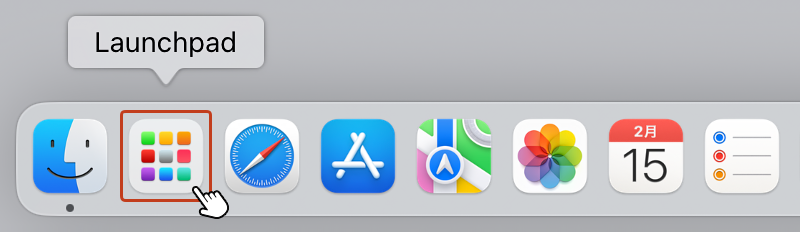
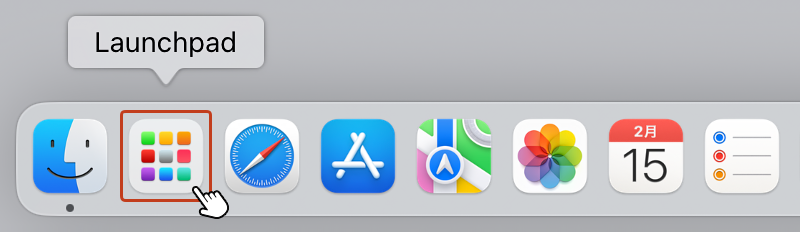
アプリが表示されていれば、インストール完了です。